|
ZAYNAH

Ringrazio Monique per avermi permesso di tradurre i suoi tutorial.

Porta con te l'immagine per tenere il segno.

Se vuoi stampare


|
qui puoi trovare qualche risposta ai tuoi dubbi.
Se l'argomento che ti interessa non è presente, ti prego di segnalarmelo.
Questo tutorial è stato creato con PSP X3, ma può essere eseguito anche con le altre versioni di PSP.
Per tradurlo, ho usato PSP X.
Occorrente:
Materiale qui
I tubes sono di LuzCristina, Aclis e Kara.
Grazie a tutti i creatori di tubes per le loro immagini.
Lascia intatto il nome del tube. Il © appartiene all'artista originale.
Mantieni il credito di chi ha creato il tube.
Filtri
in caso di dubbi, ricorda di consultare la mia sezione filtri qui
Graphics Plus qui
Simple qui
Cybia Screenworks qui
Transparency - Eliminate White qui

Metti la selezione MDlessen-sel2 nella cartella Selezioni.
Metti il motivo nella cartella Motivi. Se non vuoi appesantire la cartella, aprilo in PSP e minimizzalo.
Apri la maschera in PSP e minimizzala con il resto del materiale.
Imposta il colore di primo piano con #c0bc82,
e il colore di sfondo con #657052.
Passa il colore di primo piano a Gradiente, stile lineare, con i seguenti settaggi.
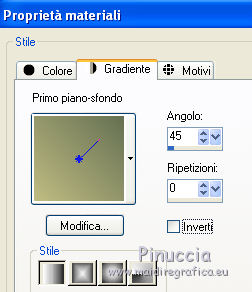
1. Apri una nuova immagine trasparente 800 x 600 pixels,
e riempila  con il gradiente. con il gradiente.
2. Selezione>Seleziona tutto.
Livelli>Nuovo livello raster.
Apri "aclis paisaje" e vai a Modifica>Copia.
Torna al tuo lavoro e vai a Modifica>Incolla nella selezione.
Selezione>Deseleziona.
3. Apri Kara T1969 e vai a Modifica>Copia.
Torna al tuo lavoro e vai a Modifica>Incolla come nuovo livello.
Immagine>Ridimensiona, al 120%, tutti i livelli non selezionato.
Sposta  il tube a sinistra, come nell'esempio. il tube a sinistra, come nell'esempio.

4. Livelli>Duplica.
Immagine>Rifletti.
5. Livelli>Duplica.
Sposta  questo tube al centro. questo tube al centro.

6. Livelli>Unisci>Unisci tutto.
7. Livelli>Nuovo livello raster.
Riempi  con il colore di sfondo. con il colore di sfondo.
8. Livelli>Nuovo livello maschera>Da immagine.
Apri il menu sotto la finestra di origine e vedrai la lista dei files aperti.
Seleziona la maschera untitled1, con i seguenti settaggi:

Livelli>Unisci>Unisci gruppo.
9. Cambia la modalità di miscelatura di questo livello in Moltiplica.
Livelli>Unisci>Unisci giù.
10. Selezione>Carica/Salva selezione>Carica selezione da disco.
Cerca e carica la selezione MDlessen-sel2.
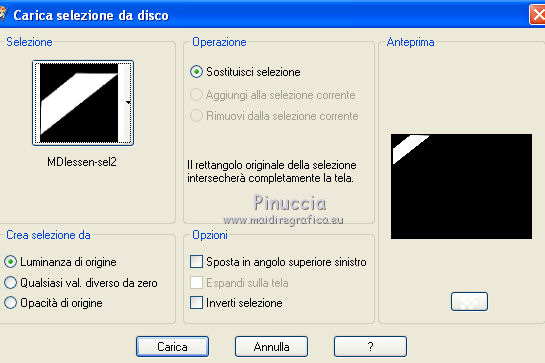
11. Livelli>Nuovo livello raster.
Riempi  la selezione con il colore di sfondo. la selezione con il colore di sfondo.
12. Effetti>Effetti di trama>Veneziana - con il colore di primo piano.

Ripeti Effetti>Effetti di trama>Veneziana - selezionando Luce dall'alto a sinistra.

13. Effetti>Plugins>Transparency - Eliminate white.
Selezione>Deseleziona.
14. Effetti>Plugins>Simple - Top Left Mirror.
15. Livelli>Unisci>Unisci giù.
16. Effetti>Plugins>AAA Frames - Foto Frame.
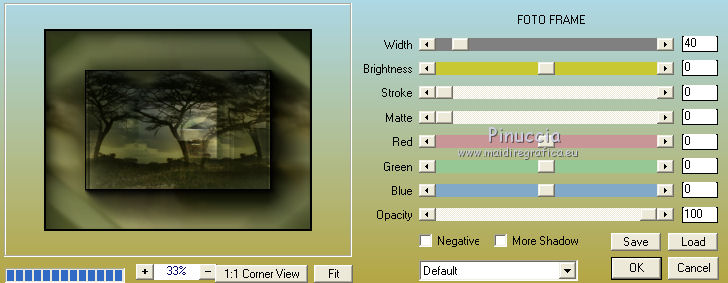
17. Passa il colore di primo piano a Motivi e seleziona il motivo oro.

18. Selezione>Seleziona tutto.
Selezione>Modifica>Contrai - 20 pixels.
Selezione>Inverti.
19. Riempi  la selezione con il motivo oro. la selezione con il motivo oro.
20. Selezione>Seleziona tutto.
Selezione>Modifica>Contrai - 18 pixels.
Selezione>Inverti.
Riempi  la selezione con il colore di sfondo. la selezione con il colore di sfondo.
21. Effetti>Plugins>Cybia - Screenworks - Canvas mesh.
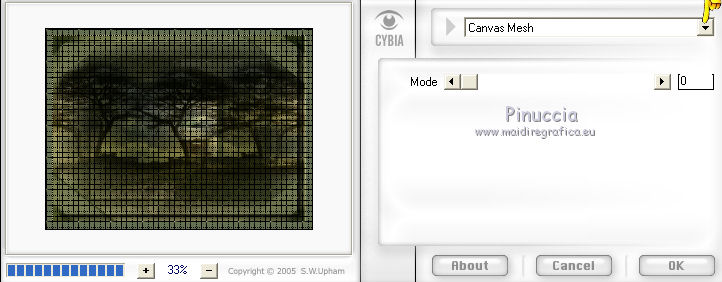
22. Immagine>Aggiungi bordatura, 2 pixels, simmetriche, con il colore bianco.
Seleziona questo bordo con la bacchetta magica  , sfumatura e tolleranza 0. , sfumatura e tolleranza 0.
Riempi  con il motivo oro. con il motivo oro.
Selezione>Deseleziona.
23. Apri il tube 2548-luzcristina e vai a Modifica>Copia.
Torna al tuo lavoro e vai a Modifica>Incolla come nuovo livello.
Immagine>Ridimensiona, al 95%, tutti i livelli non selezionato.
24. Aggiungi il tuo nome e/o il tuo watermark su un nuovo livello.
Livelli>Unisci>Unisci tutto e salva in formato jpg.

Se hai problemi o dubbi, o trovi un link non funzionante,
o anche soltanto per un saluto, scrivimi.
4 Settembre 2011
|

